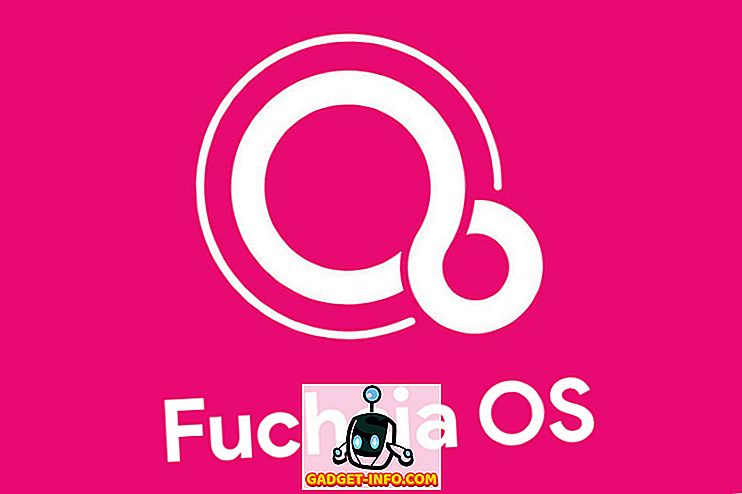Jika anda bekerja di IT atau menawarkan perkhidmatan IT anda sendiri, anda mungkin memasang dan memasang semula sistem operasi untuk pelanggan dengan kerap. Secara tradisinya, pemasangan sistem operasi telah digunakan secara langsung dari cakera memasang OS, tetapi kerana cakera mendapat tercalar atau rosak dengan mudah, kebanyakan orang dalam IT menggunakan pemacu USB. Ini adalah kaedah yang lebih berkesan, tetapi ia masih mempunyai satu con, sama seperti menggunakan cakera.

Terutamanya, pemacu USB adalah lebih dipercayai dan berkesan daripada cakera, tetapi seperti cakera, kebanyakan pemacu USB adalah bertujuan semata-mata. Oleh kerana setiap pelanggan mungkin mempunyai keutamaan sistem operasi yang berbeza, anda mungkin perlu menggunakan beberapa sistem pengendalian yang berbeza pada waktu yang rawak. Sebagai contoh, satu pelanggan mungkin mahu memasang Windows 7 Ultimate yang bersih dan pelanggan lain mungkin mahu anda memasang Ubuntu untuk mereka.
Biasanya, ini melibatkan pemacu USB beberapa, anda mungkin mempunyai pemacu boot Windows 7, pemacu boot Ubuntu, pemacu boot CentOS, dan lain-lain ... Jika anda mahu memotong semua pemacu, anda boleh menggabungkan OS bootable anda menjadi satu Pemacu USB yang boleh digunakan untuk menggunakan pelbagai sistem operasi yang berlainan.
Buat Multi Flash Bootable Flash Drive
Terdapat beberapa cara yang anda boleh setup pemacu USB untuk boot sistem operasi berbilang, tetapi salah satu cara yang paling mudah adalah menggunakan program YUMI. Jadi, untuk memulakan, lompat ke halaman muat turun YUMI dan teruskan memuat turun versi terkini.
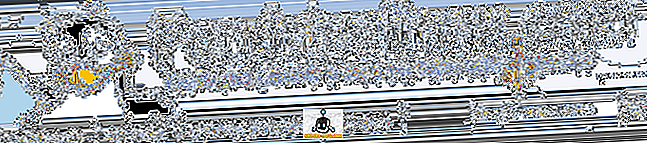
Setelah muat turun selesai, teruskan melancarkan perisian. Anda akan dibentangkan dengan skrin berikut:
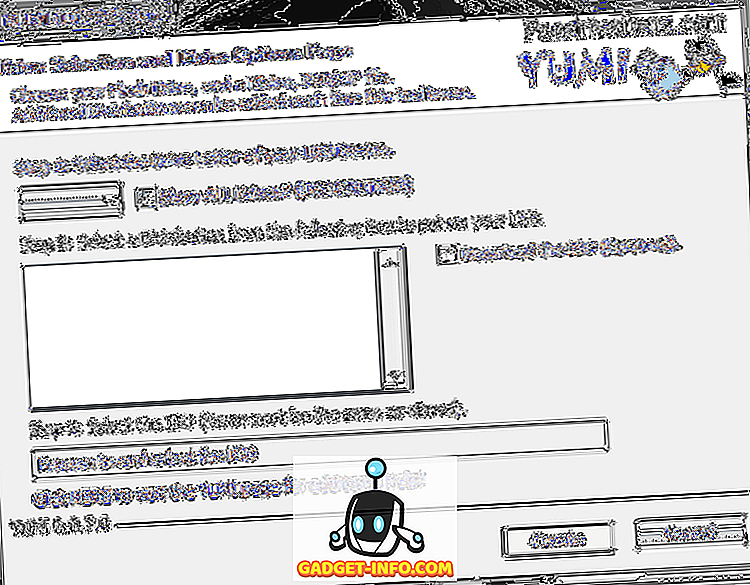
Seperti yang diterangkan, langkah pertama ialah memilih huruf pemacu untuk peranti USB anda. Di Windows, anda biasanya akan memilih pemacu E: tetapi ini boleh berbeza bergantung pada bagaimana anda memacu Windows anda berstruktur. Oleh itu, mulakan dengan memasukkan pemacu USB anda ke komputer anda dan menavigasi jalan Mula> Komputer . Ini akan memberi anda gambaran semua pemacu aktif anda, di mana anda hanya boleh menentukan huruf pemacu untuk pemacu USB anda.
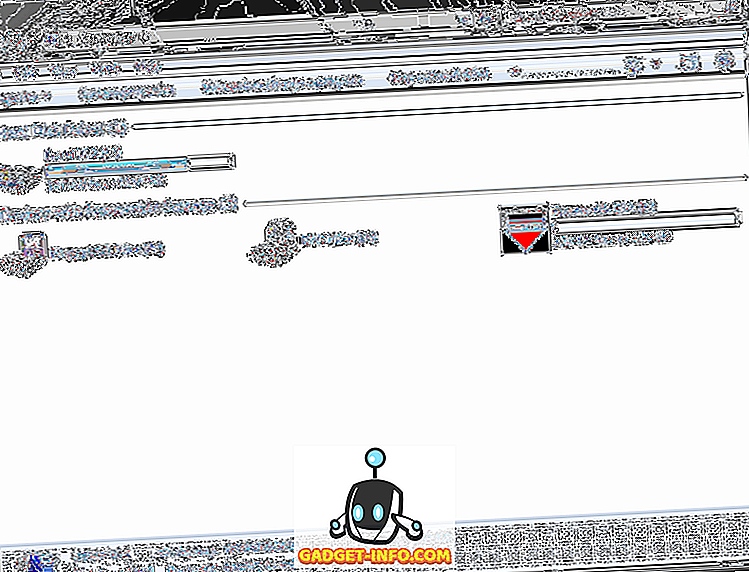
Seperti yang anda boleh ketahui dari tangkapan skrin di atas, Windows telah mengesan pemacu USB sebagai Cakera Alih ( E :). Sekali lagi, pemacu USB anda mungkin diberikan surat cakera yang berbeza, bergantung kepada persediaan Windows anda dan peranti lain yang anda gunakan (pemacu keras luaran, pemacu USB, dll ...).
Memandangkan maklumat di atas di dalam anak tetingkap Komputer, kini anda boleh memilih pemacu USB anda dari YUMI Langkah 1: Pilih Drive ...
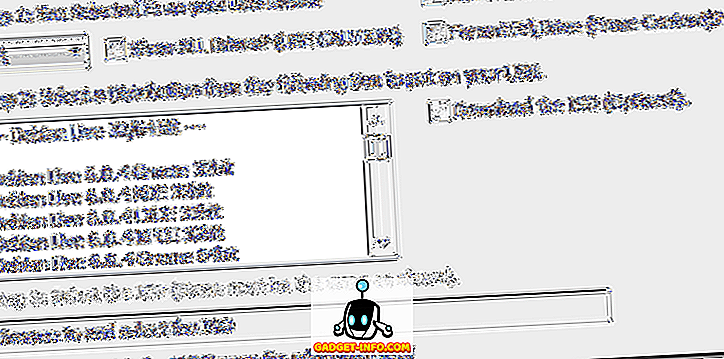
Seterusnya, di bawah Langkah 2: penyenaraian, anda perlu memilih pengedaran pertama anda untuk menambah pada pemacu USB. Perisian YUMI dikonfigurasi dengan beberapa pengedaran, apa-apa dari pemasangan ISO standard ISO ke utiliti khusus. Untuk tutorial ini, kami hanya akan memilih pemasangan Windows 8 standard:
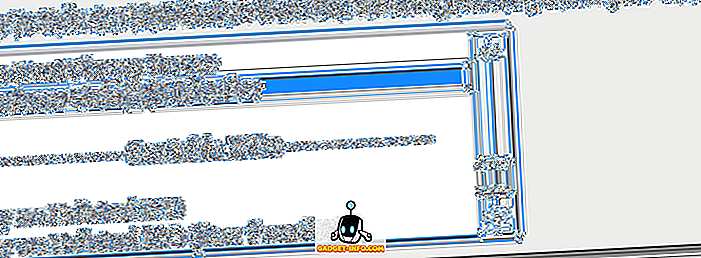
Sebaik sahaja anda memilih distro dari senarai, anda perlu menavigasi ke fail ISO sebenar (Langkah 3) untuk distro tersebut. Ini mungkin ISO yang telah anda muat turun, atau fail ISO yang telah anda buat atau robek dari cakera. Untuk tutorial ini, saya telah memilih Windows 8 Consumer Release ISO.

Akhirnya, klik butang Buat untuk mula membuat ISO bootable dan menyimpannya ke pemacu USB. Dari sini, aplikasi YUMI akan memproses dan mula membuat distro bootable.
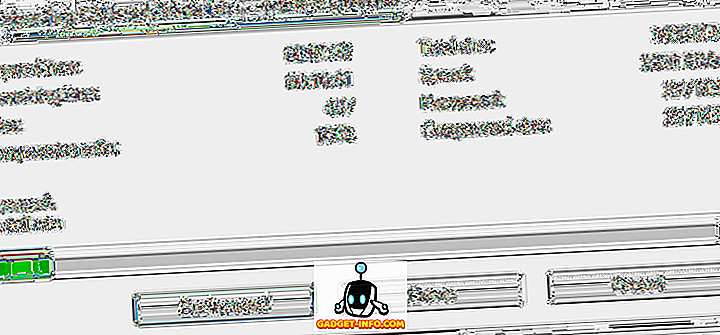
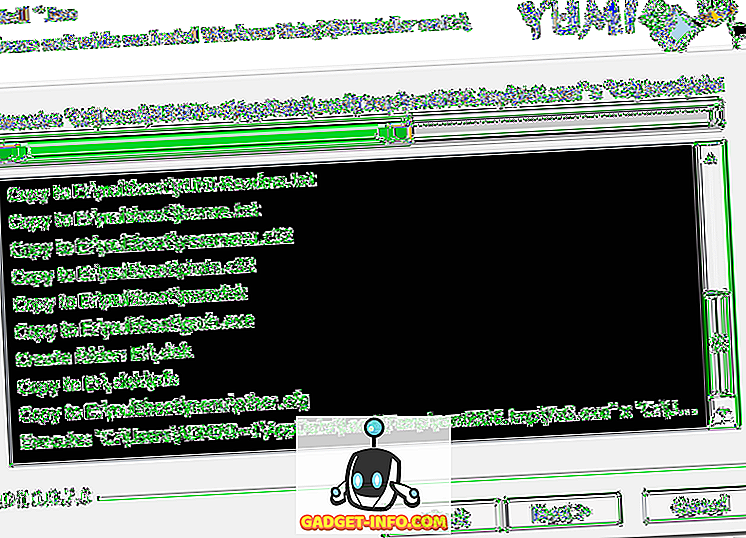
Setelah proses selesai, klik butang Seterusnya yang akan meminta tetingkap berikut:
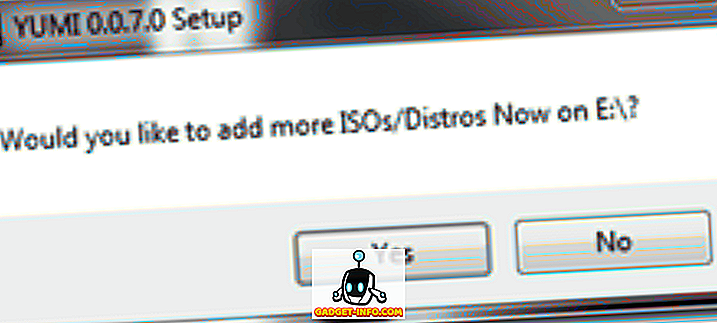
Dari sini, anda boleh mengklik butang Ya, yang akan mengembalikan anda ke halaman permulaan YUMI, di mana anda boleh menambah distro bootable yang lain, menggunakan langkah-langkah di atas.
Sebaik sahaja anda selesai mengesetkan pemacu USB anda dengan semua pilihan boot anda, anda perlu memulakan semula komputer anda dan boot dari pemacu USB. Dari situ, anda akan dibentangkan dengan antara muka YUMI, yang akan membolehkan anda memilih distro untuk boot.
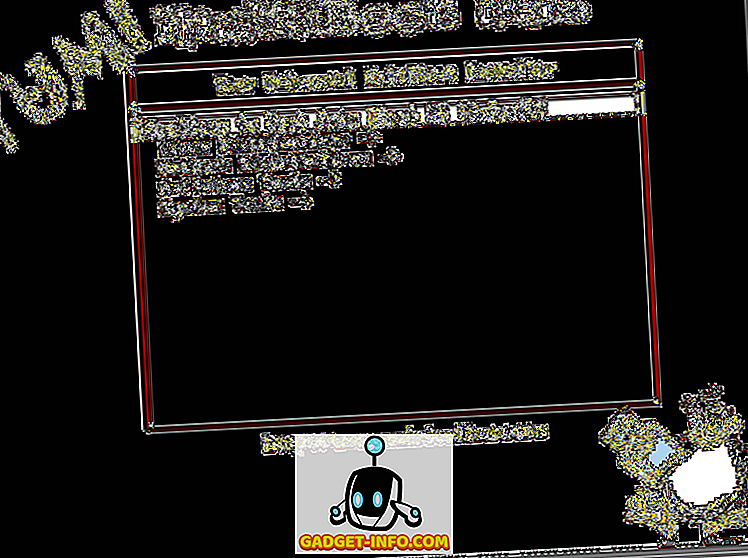
Itulah pada dasarnya semuanya ada padanya. Sekarang anda boleh menggunakan satu pemacu USB yang mampu boot beberapa distro dan program! Walaupun tutorial ini bertujuan untuk mencipta pemacu USB bootable yang mampu memodenkan banyak sistem operasi, program YUMI juga boleh digunakan untuk boot program antivirus luar talian, utiliti kloning cakera, diagnostik dan utiliti lain. Terima kasih kerana berhenti di laman web ini untuk siaran hari ini. Sekiranya mana-mana pelawat laman web kami mengetahui mana-mana program yang serupa dengan YUMI, sila hubungi mereka di bahagian komen. Nikmati!